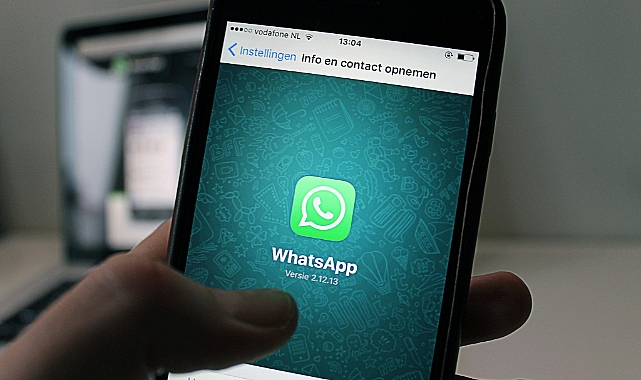Bölüm 1: Android'de WhatsApp Arama Geçmişi Nasıl Kurtarılır
Silinen WhatsApp yazışmaları nasıl bulunur?WhatsApp silinen mesajlar nereye kaydediliyor?WhatsApp çöp kutusunu nasıl görebilirim?Silinen mesajlar geri gelir mi?Android'de WhatsApp arama geçmişini kurtarmanın tek yolu yedeklemedir. Yani, WhatsApp arama geçmişiniz silinmeden önce WhatsApp'ınızı Google Drive'a veya Yerel depolamaya yedeklediyseniz, arama geçmişine erişmek için yedeklemeyi geri yükleyebilirsiniz.
Yöntem 1: Google Drive Yedeklemesi ile WhatsApp Arama Geçmişi Nasıl Kurtarılır
WhatsApp arama geçmişiniz silinmeden önce WhatsApp'ınızı Google Drive'a yedeklediyseniz, bunları geri almak için aşağıdaki adımları izleyin:
Adım 1: Android telefonunuzdan WhatsApp uygulamasını kaldırın ve yükleyin.
Adım 2: Doğru telefon numarasını kullanarak WhatsApp hesabınızı kurun. Size gönderilecek 6 haneli bir kod kullanarak numarayı doğrulamanız istenecektir.
Adım 3: Telefon numarası doğrulamasını tamamladığınızda, WhatsApp geri yükleme sayfasına yönlendirileceksiniz. Google Drive hesabınız telefonunuza bağlıysa, WhatsApp yedeklemesi otomatik olarak algılanacaktır.

Adım 4: WhatsApp verilerinizi geri yüklemeye başlamak için Geri Yükle'ye dokunun. Sohbetiniz ve silinen WhatsApp arama geçmişiniz daha sonra geri yüklenmelidir.
Not: WhatsApp arama geçmişinizi silmeden önce WhatsApp'ınızı yedeklemediyseniz, arama geçmişinizi geri yükleyemezsiniz.
Yöntem 2: WhatsApp Arama Geçmişini Yerel Yedekleme ile Silme Kurtarma
Google Drive'da WhatsApp verilerinizin bir yedeği yoksa endişelenmeyin. Silinen WhatsApp arama geçmişini yerel yedekleme yoluyla kurtarabilirsiniz.
Neyse ki WhatsApp, kullanıcı verilerini her gün sabah 2'de otomatik olarak dahili depolamaya yedekler. Yani, Google Drive'da WhatsApp verilerinizin bir yedeği olmasa bile, silinen WhatsApp verilerinizi hızlı ve kolay bir şekilde geri yüklemek için her zaman yerel yedeklemenize güvenebilirsiniz.
Adım 1: Android'de Dosya Yöneticisi uygulamasını başlatın ve Dahili Depolama veya SD Kart'a gidin.

- WhatsApp > Veritabanı'nı seçin ve en son WhatsApp yedeklemesini bulun. Ardından, adını değiştirin ve dahili depolamaya taşıyın.

Not: WhatsApp yedeğinizi iki formatta görmelisiniz; "msgstore.db.crypt14" ve "msgstore-YYYY-AA-GG.1.db.crypt14″. En son WhatsApp yedeğiniz, tarih içermeyendir.
Adım 2: Telefonunuzdan WhatsApp uygulamasını kaldırın ve yükleyin.
Adım 3: WhatsApp uygulamasını açın ve aynı telefon numarasını kullanarak hesabınızı kurun.

Adım 4: Yedeklemeyi Geri Yükle ekranına ulaştığınızda WhatsApp otomatik olarak bir yedeklemeyi algılamalıdır. WhatsApp yedeklemenizi geri yüklemeye başlamak için Geri Yükle'ye dokunmanız yeterlidir.
Not: Geri almak istediğiniz WhatsApp arama geçmişini içeren yedekleme dosyasını seçtiğinizden emin olun.
Bölüm 2: iPhone'da WhatsApp Arama Geçmişini Silme Nasıl Kurtarılır
iPhone'da WhatsApp arama geçmişini kurtarmanın yalnızca iki yolu vardır. Hepimizin bildiği gibi, iPhone'daki WhatsApp yalnızca iCloud'a yedeklenebilir.
Yani, WhatsApp arama geçmişini kurtarmanın en iyi yolu iCloud yedeklemesi veya iPhone yedeklemesi kullanmaktır (öncesinde tüm iPhone'unuzu iTunes/iCloud'a yedeklemiş olmalısınız). Her yöntemin nasıl çalıştığını öğrenmek için okumaya devam edin.
Yöntem 1: iCloud Yedeklemesi ile WhatsApp Arama Geçmişi Nasıl Kurtarılır
WhatsApp arama geçmişini iCloud yedeklemesi aracılığıyla kurtarmak için WhatsApp verilerinizi iCloud'a yedeklediğinizden emin olmalısınız. Daha sonra WhatsApp uygulamasını kaldırıp yükleyebilir ve yedeklemeyi iCloud'dan geri yükleyebilirsiniz.
Aşağıda açıklanan adımlar sizi süreçte yönlendirecektir;
Adım 1: WhatsApp'ı iCloud'a yedekleyin
- Ayarlar uygulamasını açın ve Apple Kimliği Banner'ına dokunun. Ardından iCloud'u seçin, WhatsApp'ı bulun ve yanındaki geçişi açın.

- Sonra, WhatsApp'ı açın ve alttaki Ayarlar simgesine dokunun. Sohbetler > Sohbet Yedekleme > Şimdi Yedekle'yi seçin. WhatsApp'ı videolarla yedeklemek için Videoları Dahil Et geçişini AÇIK konuma getirin.

Adım 2: WhatsApp uygulamasını kaldırın ve yükleyin
- WhatsApp yedeklemesi tamamlandıktan sonra ana ekrana gidin ve WhatsApp simgesini bulun. Ardından, Ekranınızda bir açılır pencere görünene kadar basılı tutun. Sil'i seçin.

- WhatsApp uygulamasını App Store'dan yeniden yükleyin.
Adım 3: WhatsApp'ı kurun
Doğru telefon numaranızı kullanarak WhatsApp kurulumunu tamamlayın. Ardından, veri geri yükleme ekranına ulaştığınızda Sohbet Geçmişini Geri Yükle'ye dokunun ve veri geri yükleme işleminin tamamlanmasını bekleyin.

- WhatsApp arama geçmişiniz daha sonra geri yüklenecektir.
"Sohbet geçmişi geri yüklenemedi" hata mesajı açılırsa ne yapmalıyım?
WhatsApp'ı iCloud'dan geri yüklemeye çalışırken Sohbet geçmişi geri yüklenemedi mesajıyla karşılaşırsanız, sorunu düzeltmek için aşağıdakileri yapabilirsiniz;
- iPhone Depolama Alanınızı Kontrol Edin: iPhone'unuzda kaydetmek için yeterli depolama alanı yoksa WhatsApp verileriniz geri yüklenemez. Bunu Ayarlar > Genel > iPhone Depolaması üzerinden kontrol edebilirsiniz.
- İnternet bağlantınızın kararlı olduğundan emin olun: Sorunsuz bir geri yükleme süreci için kararlı bir internet bağlantısına ihtiyacınız vardır. Mevcut ağ kararlı değilse yeni bir ağa veya WiFi'ye geçin.
- WhatsApp'ı ve iPhone iOS'unuzu en son sürüme güncelleyin: Ayarlar > Genel > Yazılım Güncellemesi'ne giderek iPhone iOS sürümünüzü kontrol edin
- Hatanın düzelip düzelmediğini kontrol etmek için iPhone'unuzu yeniden başlatın.
Yöntem 2: iPhone Yedeklemesi ile Eski WhatsApp Arama Geçmişi Nasıl Alınır
iPhone yedeklemeniz eski WhatsApp arama geçmişinizi almak için de kullanılabilir. Ancak, önce iPhone'unuzu fabrika ayarlarına sıfırlamanız gerekir. Bu nedenle, WhatsApp arama geçmişinizin yedeklemeye dahil olup olmadığından emin değilseniz, bu yöntemi göz ardı etmeniz önerilir.
Adım 1: Gereksinimlere göre iPhone verilerinizi iCloud veya iTunes'a yedekleyin. Ardından Ayarlar uygulamasını açın ve Genel'i seçin. Ardından aşağı kaydırın ve iPhone'u Aktar veya Sıfırla > Tüm İçerikleri ve Ayarları Sil'i seçin.
Adım 2: Daha sonra Kurulum Yardımı'nı takip edin ve Uygulamalar ve Veri ekranına ulaşana kadar iPhone kurulumunuzu tamamlayın.

Adım 3: WhatsApp arama geçmişinizi silmeden önce iPhone'unuzu yedeklemek için kullandığınız yönteme bağlı olarak iCloud Yedeklemesinden Geri Yükle veya iTunes Yedeklemesinden Geri Yükle seçeneğini belirleyin.
Adım 4: Veri kurtarma işlemi tamamlandıktan sonra WhatsApp'ı yükleyin ve silinen verileri anında geri yükleyin.
Bonus: Veri Kaybını Önlemek İçin WhatsApp'ı Ücretsiz Olarak Bilgisayarınıza Yedekleyin
WhatsApp verilerinizi yedeklemek için yeterli iCloud veya Google Drive depolama alanına sahip olmamak kritik durumlarda çok stresli hissettirebilir. Ancak MobileTrans ile artık böyle bir senaryo hakkında endişelenmenize gerek yok. Araç, WhatsApp verilerinin bilgisayar depolamasına yedeklenmesini sağlar ve böylece diğer telefon verilerinizi Google Drive veya iCloud'da sorunsuz bir şekilde depolamak için yeterli alan sağlar.
WhatsApp verileriniz ne kadar büyük olursa olsun, MobileTrans bunları gecikmeden hızlı ve etkili bir şekilde bilgisayarınıza yedeklemenize yardımcı olur. Ayrıca, MobileTrans yalnızca WhatsApp yedekleri oluşturmakla sınırlı değildir. Ayrıca silinen WhatsApp verilerini geri yükleyebilir, aktarabilir ve kurtarabilir.